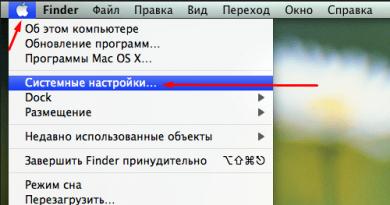تركيب مودم 3G. كيفية إعداد مودم MTS. توصيل هاتفك بالإنترنت عالي السرعة
منذ وقت ليس ببعيد، كان استخدام الإنترنت 2G يعتبر أمرًا لا يصدق. الآن، لا يعد وضع السرعة البالغ 474 كيلوبت في الثانية شيئًا مقارنة بـ 100 ميجابت في الثانية لأجهزة الجيل الثالث والرابع، والتي تتوسع منطقة تغطيتها باستمرار. وبالتالي، يقدم مشغل TELE2 خطًا من أجهزة التوجيه التي تتيح لك استخدام الشبكة في المدن الكبيرة وفي الأماكن التي لا يوجد بها اتصال سلكي. ومن أجل معرفة كيفية الاتصال وتكوين مودم TELE2، لا تحتاج إلى أن يكون لديك أي مهارات محددة.
يعد توصيل المودم وإعداده من TELE2 أمرًا سهلاً - اتبع الإرشادات الموضحة أدناه
يعد إنترنت 3G عالي السرعة من TELE2 جهازًا صغير الحجم للوصول السريع إلى الشبكة في أي وقت. في الغالب في روسيا، تبلغ مساحة التغطية 2 و 3G، ولكن في المدن الكبيرة يتوفر بالفعل إصدار 4G أسرع.
مجموعة المعدات.
- أداة USB تم تصنيعها بواسطة شركة ZTE Corp.Technology.
- بطاقة Sim مع التعريفة المتصلة.
- كابل USB.
- برامج تشغيل التثبيت.

معلومات تقنية.
- يعمل على جميع أنظمة التشغيل (لينكس، ويندوز 7، 8، 10، إكس بي، فيستا، ماك أو إس).
- أقصى سرعة لنقل البيانات - 11 ميجابت/ثانية.
- الحد الأقصى لسرعة استقبال المعلومات هو 21.6 ميجابت/ثانية.
- واجهة USB مريحة.
- يعمل فقط مع بطاقات TELE2.
- شبكة عالية السرعة 2G و 3G.
- بطارية بسعة 1500 أمبير.
مهم. إذا لم يكن هناك اتصال 3G، فسيعمل جهاز التوجيه بسرعات تصل إلى 64 كيلوبت في الثانية.
تثبيت أداة الإنترنت TELE2
منذ ظهور مثل هذه الأجهزة، فإن إعداد الإنترنت لمودم TELE2 ليس بالأمر الصعب بشكل خاص. يتم تنفيذ الإجراء بأكمله تقريبًا تلقائيًا.
- تحتاج إلى إدخال بطاقة SIM في الجهاز نفسه.
- ثم قم بتوصيله بالكمبيوتر أو الكمبيوتر المحمول الخاص بك.
- ثم سيقوم النظام نفسه بالكشف عن الأجهزة وتثبيت برامج التشغيل.
- بمجرد اكتمال عملية التثبيت، ستظهر نافذة لتثبيت البرنامج على جهاز الكمبيوتر الخاص بك.
- لفهم كيفية توصيل مودم TELE2 بالكمبيوتر، تحتاج إلى تشغيل برنامج التثبيت والنقر فوق "اتصال".
- بعد كل هذه الخطوات، يجب أن يظهر الاتصال.
مهم. بعد إعداد مودم TELE2 3G على جهاز الكمبيوتر الخاص بك، يجب إعادة تشغيل النظام.

توصيل هاتفك بالإنترنت عالي السرعة
يمكنك أيضًا استخدام هاتفك كجهاز توجيه. للقيام بذلك، يجب توصيل الهاتف المحمول بالكمبيوتر باستخدام كابل USB أو عبر البلوتوث عن طريق إضافة معدات جديدة.
- في قائمة ابدأ، لوحة التحكم، مركز المشاركة، قم بإنشاء وإعداد اتصال جديد.
- حدد هنا "إعداد اتصال هاتفي" و"التالي".
- حدد الجهاز المطلوب للجهاز وأدخل المعلمات:
سامسونج: *99**1*#
سيمنز، الكاتيل، باناسونيك: *99***1#
سوني، إل جي، نوكيا: *99# - اترك حقول اسم المستخدم وكلمة المرور فارغة.
- انقر فوق "اتصال"، حيث يجب أن تظهر الشبكة بعد 5 دقائق.
مهم. تتضمن خطة التعريفة الأساسية المحددة "الإنترنت للأجهزة" مع وظيفة "Internet Suitcase" استخدام خيارات إضافية تتيح للمستخدمين اختيار الاتصال الأكثر ملاءمة.
ميزات الإعدادات
بعد أن تعلمت كيفية توصيل مودم TELE2 بجهاز كمبيوتر محمول أو كمبيوتر مكتبي، يجب عليك ذلك، والذي له خصائصه الخاصة.
- افتراضيًا، يحدد جهاز التوجيه نفسه نوع الاتصال المتوفر في موقع معين في وقت معين. لكن إعدادات الإنترنت لمودم TELE2 تتطلب أيضًا التحكم اليدوي. وبالتالي، لإنشاء وضع 3G، يجب عليك تمكين خيار "الشبكة"، ونوع الشبكة "WCDMA"، ونطاق "جميع النطاقات". ولكن إذا كانت الإشارة ضعيفة للغاية، فمن الأفضل ضبط معلمات الشبكة على "GSM فقط".
- كما أن أحدث الإصدارات من أجهزة الإنترنت عالية السرعة تدعم بطاقات الشبكة الافتراضية. هنا، قد يتعارض توصيل مودم TELE2 3G وإعداده مع نظام التشغيل. على سبيل المثال، في مرحلة الحصول على عنوان IP، لا يستطيع البرنامج الحصول عليه. في هذه الحالة، في إعدادات "الخيارات"، تحتاج إلى ضبط نوع الاتصال على RAS (مودم).
- قبل توصيل مودم TELE2، يجب عليك إزالة برنامج معدات الإنترنت من المشغلين الآخرين. وإلا فإن الجهاز المطلوب لن يعمل بشكل صحيح.
قبل إعداد مودم TELE2، يجب عليك تحديد منطقة التغطية لهذا المشغل، والتي تتوسع باستمرار. وإذا كان الموقع في منطقة 3G، فلن تكون هناك مشاكل خاصة مع الإنترنت، إذا كان على العكس من ذلك، فسيكون الجهاز عالي السرعة ذا فائدة قليلة. يعد استخدام جهاز التوجيه TELE2 أمرًا سهلاً للغاية، ولكن إذا كنت لا تزال تواجه مشكلات، فيمكنك الاتصال بالمتخصصين أو البحث عن المعلومات اللازمة على الموقع الرسمي للمشغل.
يبدو أنك قمت بإدخال مودم وهذا كل شيء - استخدمه كما يكتب المصنعون، ولكن هناك بعض التفاصيل الدقيقة (الإعدادات). دعونا ننظر إلى بعض منهم.
هذه هي النافذة القياسية لمودم 3G من Megafon:
انتقل إلى "الإعدادات" وقم بالتبديل من NDIS إلى RAS (المودم):
 وتعطيله في "اتصالات الشبكة" - محول النطاق العريض المحمول.
وتعطيله في "اتصالات الشبكة" - محول النطاق العريض المحمول.

سأشرح على الفور. NDIS ( مواصفات واجهة برنامج تشغيل الشبكة) - مواصفات واجهة برنامج تشغيل الشبكة. مصمم للاتصالات المتنقلة ذات النطاق العريض ويستخدم على سبيل المثال: في جهاز توجيه WiFi. لنفترض أن لديك جهاز كمبيوتر محمول وهاتفًا ذكيًا وجهاز كمبيوتر محمولًا. تقوم بإدخال مودم 3G في جهاز توجيه Wifi ويتم توزيع القليل منه على الجميع. هذا هو الغرض من NDIS.
إذا كنت وحيدا على المودم، فمن المستحسن التبديل إلى RAS، مما سيؤثر بشكل كبير على سرعة الإنترنت .
على العموم أنا شخصياً لا أستخدم هذا البرنامج. أنا أفضل.
 كما يسمح لك بتبديل أوضاع الشبكة. مراقبة حركة المرور.
كما يسمح لك بتبديل أوضاع الشبكة. مراقبة حركة المرور.
الاتصال بالإنترنت مباشرة من البرنامج.
يوجد أيضًا برنامج للتحكم في أي مودم 3G. ( إعداد المودموفقًا لـ NDIS وRAS أيضًا)

مع هذا البرنامج يمكنك إرسال واستقبال الرسائل القصيرة، وأفضل ما في الأمر هو أنه يمكنك إجراء مكالمات عبر مودم مباشرة من جهاز الكمبيوتر الخاص بك:
 مطلوب ميكروفون.
مطلوب ميكروفون.
نظام التشغيل: ويندوز إكس بي، فيستا، 7
اللغة: الروسية، الإنجليزية
المودم: هواوي E150، E156، E160، E173، E220، E1550، E1750. تحميل (ليتيتبيت).
في البداية، نختار مشغل الإنترنت الذي تفضله أكثر والذي تتمتع خدماته، في رأيك، بنسبة سعر/جودة أفضل. لكي لا تقلق بشأن الأموال التي يتم إنفاقها في المستقبل، وكذلك لمعرفة المنطقة التي بها تغطية شبكة 3G. لنكون صادقين، فإن الفرق الملحوظ بين المشغلين المعروفين ليس ملحوظًا بشكل خاص؛ فالكثير من اختياراتك تعتمد عليك فقط وعلى ما تفضله. أشهرها هي:
- مكبر الصوت؛
- تيلي 2؛
- الخط المباشر.
- سكايلينك؛
توفر جميعها إمكانية الاتصال بالإنترنت عبر المودم. شاهد أدناه مقطع فيديو يشرح الفروق الدقيقة في الاتصال باستخدام مثال مودم 3G من Beeline:
ما تحتاج إلى معرفته عند اختيار مودم 3G
1. منطقة تغطية مشغل الإنترنتما هي منطقة التغطية؟ هذه هي المنطقة الجغرافية التي يصل فيها مودم هذا المشغل إلى الإنترنت باستخدام وصول 3G عالي السرعة إلى خدمات الإنترنت، بينما يمكن للآخرين في نفس المنطقة توفير سرعة 2G، وهي أبطأ بكثير.
2.بطاقات SIM المدعومة. عندما يأتي شخص ما إلى المكتب لشراء مثل هذا المودم، يخيف المشغلون العملاء ببيان أنه لا ينبغي إدخال بطاقة SIM عادية في المودم، نظرًا لحقيقة أنه، في الداخل، لا يمكنه حرق نفسه فحسب، بل أيضًا كما يؤدي إلى تلف الجهاز نفسه. هذا البيان غير صحيح، وحتى سخيف إلى حد ما. على الأرجح، هذه مجرد اختراعات لفتيات المبيعات "الشقراء" الذين يقدمون المشورة للعملاء الذين ليسوا على دراية بهذا المجال أو كذبة صارخة وصريحة للغاية.
تعرف على المزيد حول دعم الأنواع المختلفة من بطاقات SIM
يرتبط أي من المشغلين المذكورين أعلاه ارتباطًا مباشرًا بإنتاج أجهزة المودم، بدءًا من النقش الموجود على الصندوق وحتى الحالة الداخلية لمودم الفلاش. هناك ميزة ضخمة، وإذا جاز التعبير، ميزة مميزة للمشغلين عن بعضهم البعض، وتسمى البرامج الثابتة، لذلك، إذا قمت بإدخال بطاقة SIM لمشغل واحد، فلن يتم قراءتها في مودم آخر، تحت أي ظرف من الظروف، ومع ذلك، إذا كنت لا تزال ترغب في قراءة بطاقة SIM الخاصة بمشغل واحد في مودم 3G الخاص بمشغل آخر، فمن الضروري إعادة تحميل ملفات الجهاز. لكن كيفية القيام بذلك سؤال مختلف تمامًا. إذا لم تكن مبرمجا، فمن الأفضل الاتصال بالمتخصصين في هذا الملف الشخصي، وسوف يساعدونك على الفور ودون أي خسارة في الوقت والمال.
داخليًا، يتم تجميع جميع أجهزة المودم على وحدات التحكم الدقيقة من ZTE وVodafone وHuawei، ولكن من المنطقي أن يكون لديهم أرقام مختلفة. على سبيل المثال، يمكن استخدام MK Huawei E230 في أي مودم، مما يعني أن مثل هذا الجهاز يجب أن يكون قادرًا على العمل مع بطاقات SIM مختلفة تقريبًا. تتلاءم بطاقات SIM من الهواتف بشكل مثالي مع المودم، ولهذا السبب تم تصنيعها.
"، نحن نعيش في عصر الثورة الرقمية، حيث تتغير التكنولوجيا بسرعة. بالأمس فقط قمنا بضبط الهوائي باستخدام مودم باستخدام برنامج MDMA، ولكن اليوم أصبحت هذه الطريقة قديمة بشكل يائس. علاوة على ذلك، حتى المطور توقف تمامًا عن دعم البرنامج وأغلق موقعه الإلكتروني. ماذا حدث؟ أنت تسأل. وأنا سأجيبك...
يتم تعريف أجهزة المودم القديمة التي يراها MDMA في Windows Device Manager على أنها "مودم" وتتم إدارتها باستخدام أوامر AT، الأمر الذي يتطلب تثبيت تطبيق خاص "لمدير المودم". تظهر أجهزة المودم الجديدة التي ظهرت في السوق خلال السنوات القليلة الماضية في نفس "إدارة الأجهزة" باعتبارها "جهاز شبكة" ويتم التحكم فيها عبر واجهة الويب باستخدام متصفح عادي. لا يزال Oldfags يتذكرون أن "بطاقة الشبكة" و"المودم" اللذين أدخلاهما في منفذ PCI (ISA) بوحدة النظام هما اختلافان كبيران. لا توجد اختلافات جوهرية هنا، فقط آلية التفاعل بين المودم ونواة Windows هي التي تغيرت. لماذا هو مطلوب؟ أنت تسأل. وسأجيبك مرة أخرى. لقد حصلنا على طريقة مستقلة عن النظام الأساسي (موحدة في جميع أنظمة التشغيل) للتحكم في المودم. ليست هناك حاجة لتثبيت برنامج منفصل لهذه الأغراض. بغض النظر عن مكان توصيل المودم بمنفذ USB بجهاز الكمبيوتر الخاص بك أو توصيله بجهاز توجيه Wi-Fi، يمكنك دائمًا الوصول إليه ببساطة عن طريق كتابة عنوان IP لشبكته المحلية في متصفحك. بسيطة ومريحة، أوافق.
وفي الوقت نفسه، ليست هناك حاجة لبرامج خاصة لتكوين الهوائي باستخدام مثل هذا المودم، فكل المعلومات متاحة الآن في نفس المتصفح. دعونا نلقي نظرة على كيفية القيام بذلك باستخدام مثال مشترك هواوي E3372(في النسخة المقفلة هو كذلك MTC 827F، ميجافون M150-2، الخط المباشر E3372/E3370، TELE2 E3372h-153). للوصول إلى المودم، تحتاج إلى فتح متصفح (Explorer، Chrome، Opera، Firefox) وإدخال عنوان IP الخاص بالمودم في شريط العناوين: 192.168.8.1
واضغط على زر الإدخال. قد يكون لدى أجهزة المودم الأخرى عنوان IP مختلف، ويمكنك دائمًا العثور عليه في الوثائق الخاصة بالجهاز. بعد ذلك، انتقل إلى قائمة واجهة الويب الخاصة بالمودم: " الإعدادات → النظام → معلومات الجهاز"، يتم نقلنا إلى علامة تبويب تحتوي على جميع المعلومات الضرورية:  بالنسبة لأجهزة المودم الأخرى، تحتاج إلى الخوض في القائمة وفي إحدى علامات التبويب (قد تكون "؟"، "الإحصائيات"، وما إلى ذلك) ابحث عن جدول مماثل.
بالنسبة لأجهزة المودم الأخرى، تحتاج إلى الخوض في القائمة وفي إحدى علامات التبويب (قد تكون "؟"، "الإحصائيات"، وما إلى ذلك) ابحث عن جدول مماثل.
نحن مهتمون بمعلمتين:
- آر إس إس آي(مؤشر قوة الإشارة المستلمة) قوة الإشارة التي يستقبلها المودم. هذا هو مؤشر المستوى "الصادق" الرئيسي. تقاس على مقياس لوغاريتمي بالديسيبل. معلمات أخرى من الجدول مثل RSCP، RSRQ، RSRP، CQI- رسمية. إنهم يميلون إلى الارتباط مع آر إس إس آي، لذلك لا ينبغي أن تولي لهم الكثير من الاهتمام.
- المعلمة الثانية التي لا تقل أهمية، خاصة في ظروف البناء الكثيفة، هي نسبة الإشارة إلى الضوضاء. المخصصة ل الجيل الثالث: إسيو (المفوضية الأوروبية/أيو) أو المفوضية الأوروبية / لا; ل 4G: سينر(نسبة الإشارة إلى التداخل / الضوضاء) أو سينر(الناقل إلى التداخل/نسبة الضوضاء). تقاس على مقياس لوغاريتمي بالديسيبل.
من خلال تدوير الهوائي الخاص بنا، يجب علينا تحقيق أعلى أداء ممكن آر إس إس آيو سينر. علاوة على ذلك، ينبغي أن يكون مفهوما أن -70 ديسيبل مللي واط أعلى من -80 ديسيبل واط. وهذا هو، قياسا على مقياس الحرارة، نحتاج إلى تحقيق قيم "أكثر دفئا". عند الإعداد، يجب أن تتذكر أن المعلومات الموجودة في المتصفح لا يتم تحديثها على الفور، ولكن مع تأخير قدره 10..15 ثانية. بعد إعداد الهوائي، تأكد من التحقق من سرعة الاتصال. ليس من الممكن دائمًا تحقيق السرعة المطلوبة من خلال التركيز على الهوائي فقط. في بعض الأحيان تكون السرعة محدودة على مستوى الخلية لأسباب مختلفة. علاوة على ذلك، فإن الدعم الفني لا يحب الاعتراف بذلك بشكل خاص. في بعض الأحيان يحدث القيد على مستوى المودم (الأجهزة و/أو البرامج)، خاصة إذا لم يكن "الأحدث". أنت لا تعرف أبدًا هذه الأسباب لحدود السرعة! لذلك، قد تضطر إلى تكرار إجراء الإعداد، أو تغيير المحطة الأساسية أو حتى المشغل، حتى تحقق النتيجة المرجوة.
أصبحت أجهزة مودم USB منتشرة على نطاق واسع في جميع أنحاء العالم الحديث بسبب تصميمها المصغر، وعدم الحاجة إلى الطاقة من شبكة تيار متردد 220 فولت، وأيضًا بسبب السهولة النسبية للاتصال بها والعمل معها. يتم تثبيت كافة برامج التشغيل والبرامج اللازمة لتشغيل المودم تلقائيًا من ذاكرة الفلاش الخاصة بالمودم نفسه في أقل وقت ممكن. ومع ذلك، سيظل المستخدم بحاجة إلى تكوين بعض الإعدادات يدويًا. دعونا نلقي نظرة على عملية توصيل مودم USB من موفر MTS بمزيد من التفاصيل.
لذا، لإعداد اتصال الإنترنت الخاص بك باستخدام مودم USB، ستحتاج أولاً إلى إزالة الغطاء من حجرة بطاقة SIM وإدخال الأخير في الفتحة المخصصة له. أعد الغطاء إلى مكانه، وقم بتوصيل المودم (حتى لا تلمسه عن طريق الخطأ وبالتالي يؤدي إلى إتلاف المودم نفسه أو الموصل الذي يتصل به) بمنفذ USB مجاني مناسب للتشغيل على المدى الطويل. على سبيل المثال، قد يكون المنفذ الذي يناسبك موجودًا في الجزء الخلفي من وحدة النظام. ومع ذلك، يرجى ملاحظة أنه في هذه الحالة لن تتمكن من رؤية مؤشر LED الخاص بوضع تشغيل المودم.
يجب أن يتعرف نظام التشغيل Windows (أو نظام التشغيل الآخر) على مودم MTS كجهاز جديد ويبدأ في تثبيت برامج التشغيل الخاصة به. ستشاهد كافة المعلومات الضرورية أثناء عملية التثبيت في النوافذ المنبثقة لشريط المهام (بالنسبة لأولئك الذين لا يعرفون، في أسفل اليمين بالقرب من ساعة النظام).
بعد ذلك، سيبدأ تثبيت البرنامج الضروري تلقائيًا بواسطة مثبت مودم MTS. بخلاف ذلك، ابحث عن المودم الخاص بك في قائمة "جهاز الكمبيوتر"، في ذاكرة الفلاش التي يوجد بها Connect Manager، ثم استخدم الماوس (انقر نقرًا مزدوجًا فوق الزر الأيسر - LMB) للنقر فوق ملف AutoRun.exe. بدوره، سيبدأ معالج التثبيت. في نافذتها، كل ما عليك فعله هو تحديد اللغة المطلوبة، والضغط على زر "موافق" واتباع التعليمات التي تظهر على الشاشة بشكل تسلسلي.
بمجرد اكتمال هذه العملية، يمكنك استخدام الاختصار الذي يظهر بالفعل على سطح المكتب لتشغيل برنامج Connect Manager من البرنامج المخزن في ذاكرة فلاش المودم. وبعد بضع ثوانٍ فقط، يجب أن يكتشف البرنامج الإشارة. يمكنك تحديد مستواه من خلال صورة المؤشر (الموجود في الزاوية اليمنى العليا من النافذة). قد يختلف مستوى الإشارة حسب موضع المودم في الفضاء. لتغيير الاتجاه بسهولة، يوصى بتوصيل المودم باستخدام كابل تمديد USB مرن.
ملحوظة!عند البحث عن أفضل اتجاه للمودم، تذكر أن حجم الإشارة يتم عرضه على شاشة المراقبة مع بعض التأخير الزمني (عدة ثوانٍ).
لذلك، يجب أن يتم تكوين مودم USB الافتراضي تلقائيًا. للاتصال بالإنترنت، كل ما تبقى هو النقر فوق "اتصال" في عنصر "الاتصال". أثناء عملية الاتصال، سترى صورة مرورية على الشاشة وتسمع صوتًا مميزًا.
لتكوين معلمات الاتصال يدويًا، انتقل إلى "الإعدادات".
في العنصر الفرعي "الشبكة"، ستتمكن من تحديد وضع الاتصال المطلوب (إما 3G أو EDGE/GPRS). انقر بزر الماوس الأيمن على اسم الشبكة وحدد "يدوي" من القائمة المنسدلة. ستظهر قائمة بإشارات الشبكة التي اكتشفها مودم USB. كل ما تبقى هو اتخاذ قرار بشأن اختيار الشبكة التي تحتاجها (على سبيل المثال، انقر فوق "تحديد" في العنصر "MTS Rus 3G").
سيطلب منك عنصر القائمة "عمليات PIN" إدخال الرمز المناسب. ليس عليك استخدامه على الإطلاق. في عنصر "إعداد المودم"، أدخل نقطة الوصول "internet.mts.ru"، بالإضافة إلى رقم الطلب الهاتفي *99#. في حقلي "تسجيل الدخول" و"كلمة المرور"، يمكنك إدخال "MTS" (في كلا الحقلين)، أو لا يمكنك إدخال أي شيء (فقط اتركهما فارغين). من خلال عنصر "المكالمات"، من الممكن التواصل عبر الصوت (إذا كان لديك ميكروفون، بالإضافة إلى سماعات الرأس أو أنظمة السماعات). من عنصر القائمة "الرصيد"، يمكنك معرفة الوضع الحالي لحسابك من خلال النقر على زر "التحقق من الرصيد". من خلال عنصر "الرسائل القصيرة" يمكنك إرسال وقراءة الرسائل النصية القصيرة الواردة.
سيساعدك "إدارة الأجهزة" في العثور على بعض الإعدادات غير الضرورية لمودم MTS. لاستخدامها، ستحتاج إلى الدخول إلى "لوحة التحكم"، ثم فتح "إدارة الأجهزة"، حيث انقر بزر الماوس الأيمن (RMB) على المودم الخاص بك، ثم انقر فوق الزر "خصائص" في القائمة الفرعية التي تظهر.
يمكنك الوصول إلى العديد من الإعدادات الإضافية لمودم MTS المتصل باتباع هذا المسار الطويل: "لوحة التحكم" ← "مركز الشبكة والمشاركة" ← "تغيير إعدادات المحول" ← "توصيل MTS". بالنقر بزر الماوس الأيمن على العنصر الأخير في هذا المسار، حدد "خصائص" في القائمة الفرعية التي تظهر. سيسمح لك هذا الإعداد بتمكين أو تعطيل ميزات مثل التحكم في تدفق الأجهزة، ومعالجة أخطاء المودم، وضغط البيانات (بالطبع، فقط إذا كان المودم الخاص بك يدعمها).